Win8如何开启802.1x网络身份认证
来源:windows 网络用户发布,如有版权联系网管删除 2018-09-18
1、Metro界面中,单击“桌面”图标。如下图所示:

2、在桌面图标找到“计算机”并点击鼠标右键,在弹出菜单中选择“管理”。如下图所示:

3、在弹出的窗口中点击左侧的“服务”,在右侧找到并分别启动“Wired Autocnfig”和“WLAN Autoconfig” 即可。如下图所示:
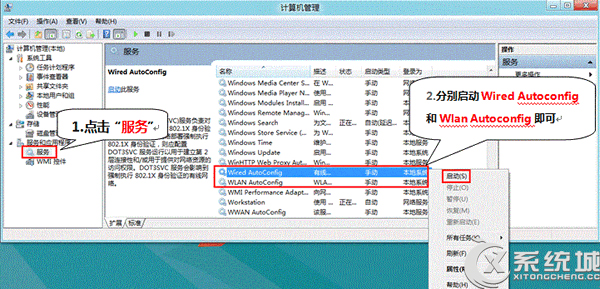
4、关闭计算机管理窗口,在任务栏右侧托盘的网络适配器图标上右键并选择“打开网络共享中心”。如下图所示:
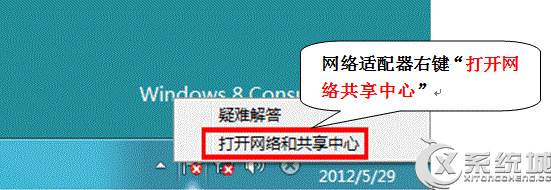
5、在弹出的窗口中,点击左侧的“更改适配器设置”选项。如下图所示:
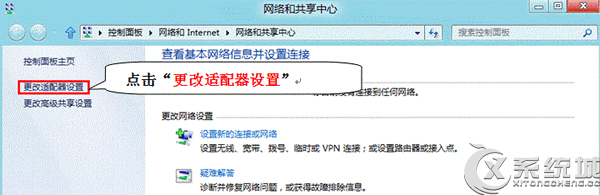
6、在有线以太网连接图标上右键并在菜单中选择“属性”。如下图所示:
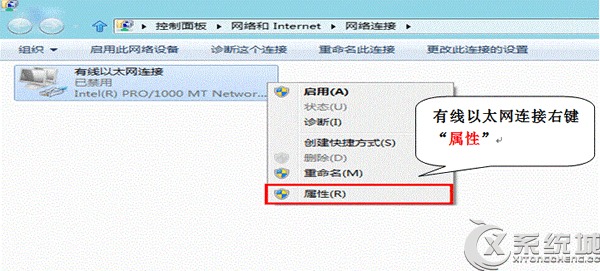
7、身份验证中勾选“启用IEEE 802.1x”即可。如下图所示:
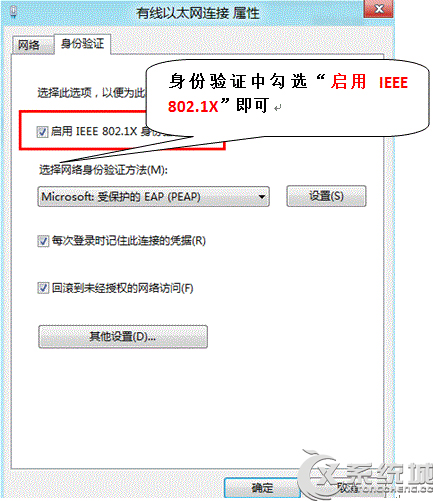
8、Windows 8 系统环境下未开启 802.1x 网络认证;如下图所示:
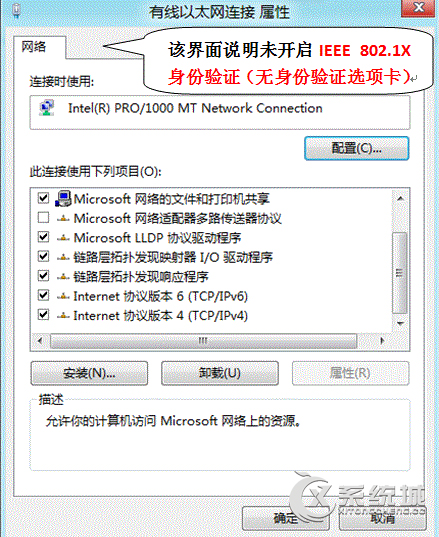
Win8系统下开启802.1x网络身份认证可以全方位增强网络的安全性,尤其是在这个开放的网络环境下,用户有必要启用这个身份认证,确保网络及电脑安全。
查看评论 回复
"Win8如何开启802.1x网络身份认证"的相关文章
- 上一篇:win10账户头像删除方法
- 下一篇:Win7系统找回半透明特效功能的方法
